„Windows“ buvo labai uolus pristatydamas „Windows Hello“. Aš jų dėl to nekaltinu, nes naujoji koncepcija buvo revoliucinė, tačiau mažiau žmonių ją suprato. Tačiau erzina tai, kad atnaujinimai buvo nustatyti taip, kad kiekvieną kartą, kai vartotojas paleido sistemą, jis paragino nustatyti PIN kodą. Tai ypač pasakytina apie įmonės valdomas sistemas, nes jie žinojo, kad įmonės vartotojai bus suinteresuoti PIN sistema.
Tiems, kuriems tai patiko, tai turėjo būti vienkartinė problema, tačiau tie, kurie nusprendė nenustatyti PIN kodo, negalėjo rasti galimybės praleisti PIN nustatymo ekraną. Jie spustelėjo kitą ir praleido sąranką vėliau, o tai kėlė nerimą. Dar daugiau, jie turėjo daryti tą patį, ką tik paleidę sistemą.
Norėdami atsisakyti šio raginimo, turėtume aiškiai nurodyti sistemai, kad mes nesuinteresuoti nustatyti PIN. Štai būdai, kaip tai padaryti:
1 sprendimas] Atlikite „Windows Defender“ nustatymų pakeitimus
Nors „Windows Defender“ turėjo būti naudojamas kartu su antivirusine ir kita sistemos apsaugos programine įranga, ji visada tvarko PIN kodo puslapį.
Mes galime atlikti pakeitimus bandydami paleisti sistemą taip:
1] Prisijungti į sistemą apeinant „Windows Hello“ raginimo ekraną, kaip įprasta.
2] Būdami darbalaukio ekrane, dešiniajame apatiniame ekrano kampe esančiame meniu spustelėkite rodyklę aukštyn.
3] Spustelėkite „Windows Defender“ piktogramą (panašią į skydą), kad atidarytumėte „Windows Defender“ nustatymus.
4] Spustelėkite ir atidarykite Paskyros apsaugos nustatymus.
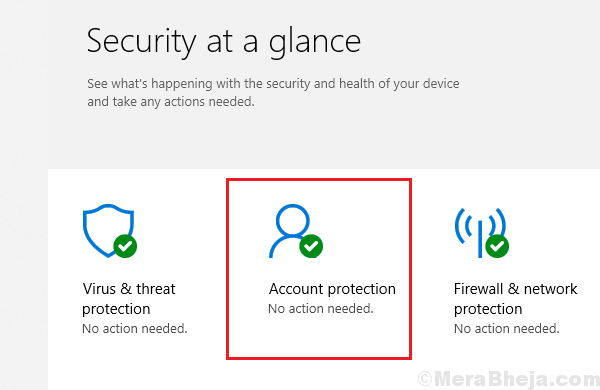
5] Pasirinkite Nustatyti ir atmesti.
2 sprendimas] Redaguokite grupės politiką
Kadangi problema dažniausiai yra susijusi su įmonės valdomomis sistemomis, gali būti labai naudinga tiesiogiai pakeisti grupės politiką.
1] Paspauskite Win + R norėdami atidaryti langą Vykdyti ir įveskite komandą gpedit.msc.
2] Grupės politikos redaktoriuje eikite į šią vietą:
Kompiuterio konfigūracija >> Administravimo šablonai >> Sistema
3] Atidarykite aplanką Prisijungimas.
4] Raskite ir dukart spustelėkite politiką Įjungti patogumą PIN prisijungimas.
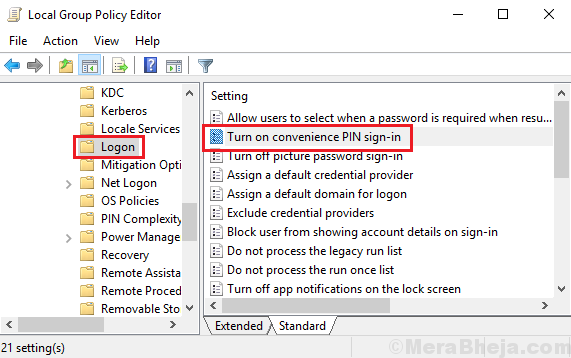
5] Perjunkite radijo mygtuką į Išjungta, tada spustelėkite Taikyti ir tada Gerai.
Įdomu tai, kad dauguma vartotojų neranda šios klaidos šiuo metu ir tiksli priežastis yra ta, kad įmonės jau pakeitė šią valdomų sistemų politiką. Tiems, kurie neturi šio vadovo, būtų naudinga.


